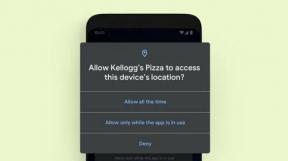Remediați problema Wo Long Fallen Dynasty Progresul fără salvare
Miscelaneu / / April 28, 2023
Wo Long: Dinastia căzută este de la KOEI TECMO GAMES CO., LTD. care este un joc video de rol fantezie istoric, asemănător sufletelor, lansat în martie 2023. Deși acest joc nu este suficient de lung, are o lungime decentă care, evident, i-a lăsat pe jucători în împărțiri dacă nu salvează progresul jocului la anumite puncte de control. Dar recent mai mulți jucători se confruntă cu probleme cu Dinastia Wo Long Fallen Progresul nu se salvează Problema la PC care este foarte frustranta.
Acum, dacă sunteți și una dintre victimele care se confruntă cu o astfel de problemă, asigurați-vă că urmați acest ghid de depanare pentru a o rezolva. Din păcate, nu există o opțiune de salvare directă disponibilă în Wo Long Fallen Dynasty pe care toată lumea o caută. Team Ninja și Koei Tecmo nu au oferit o modalitate simplă și ușoară de a salva datele despre progresul jocului pentru jucători, ceea ce este puțin dezamăgitor în 2023. Între timp, dezvoltatorii au oferit o metodă ușor incomodă pentru a salva progresul jocului.
Deci, practic, va trebui să localizați un steag de luptă în joc și să interacționați cu el. Deci, fie va trebui să interacționați cu acesta folosind funcția „Odihnă” pentru a vă salva progresul, fie va salva automat progresul în timp ce interacționați. Dar, evident, nu există nicio metodă de scurtătură sau mapare a tastelor disponibile în acest moment pentru a face acest lucru. Dacă, în caz, părăsiți jocul fără să localizați și să interacționați cu un steagul de luptă, atunci veți merge pentru a apărea la Steagul de luptă interacționat anterior, ceea ce poate duce la pierderea progresului dacă nu este recent unu.
Citește și
Remediați problema Wo Long Fallen Dynasty Progresul fără salvare

Conținutul paginii
-
Remediați problema Wo Long Fallen Dynasty Progresul fără salvare
- 1. Reporniți jocul
- 2. Rulați jocul ca administrator
- 3. Actualizați Wo Long Fallen Dynasty
- 4. Verificați și reparați fișierele jocului
- 5. Ștergeți salvarea jocului
- 6. Dezactivați programul antivirus
- 7. Reinstalați jocul
Remediați problema Wo Long Fallen Dynasty Progresul fără salvare
De asemenea, este regretabil că recent jucătorii din Wo Long Fallen Dynasty nu pot salva datele despre progresul jocului din cauza unor motive neașteptate. Din fericire, aici ți-am împărtășit câteva soluții posibile care ar trebui să fie utile. Așa că, fără să mai pierdem timpul, să ne lansăm.
1. Reporniți jocul
În primul rând, ar trebui să reporniți jocul Wo Long Fallen Dynasty pe computer pentru a vă asigura că nu există nicio problemă cu datele de erori sau cache.
Reclame
2. Rulați jocul ca administrator
Asigurați-vă că rulați fișierul aplicației de joc pe computer ca acces de administrator pentru a permite accesul Controlului contului utilizatorului (UAC) la sistem. Uneori, sistemul dumneavoastră necesită permisiunea de acces UAC pentru a rula un program, care este destul de important. Urmând pașii de mai jos, va trebui să permiteți accesul administratorului o dată și nu vă va mai cere același lucru. Pentru a face acest lucru:
- Mergi la instalat Dinastia Wo Long Fallen folderul de jocuri.
- Rclic dreapta pe fișierul aplicației de pe computer.
- Click pe Proprietăți > Faceți clic pe Compatibilitate fila.

- Faceți clic pe Rulați acest program ca administrator casetă de selectare pentru ao activa.
- Odată terminat, faceți clic pe aplica și apoi Bine pentru a salva modificările.
- În cele din urmă, faceți dublu clic pe fișierul aplicației de joc pentru al lansa.
Dacă rulați jocul prin Steam, efectuați aceiași pași și pentru aplicația Steam.
3. Actualizați Wo Long Fallen Dynasty
De asemenea, ar trebui să vă recomandăm să verificați manual actualizarea jocului prin intermediul clientului Steam pentru a vă asigura că nu există nicio versiune de joc învechită care să intre în conflict cu lansarea jocului. O versiune de patch de joc învechită poate declanșa mai multe probleme potențiale care ar putea declanșa blocări. Pentru a face acest lucru:
- Deschide Aburi client > Accesați Bibliotecă.
- Click pe Dinastia Wo Long Fallen din panoul din stânga.
- Steam va căuta automat actualizarea disponibilă.
- Dacă există o actualizare disponibilă, faceți clic pe Actualizați.
- Asigurați-vă că așteptați ceva timp până la finalizarea actualizării.
- După ce ați terminat, asigurați-vă că reporniți computerul pentru a aplica modificările.
4. Verificați și reparați fișierele jocului
Este inutil să spunem că problemele cu fișierele de joc corupte sau lipsă de pe computer ar putea întâmpina multe blocări la lansarea jocului fără niciun mesaj de eroare adecvat în unele cazuri. Dacă este cazul, jocul începe să se încarce pentru câteva secunde și apoi se închide automat sau nu se lansează la toate, atunci este mai bine să verificați și să reparați fișierele de joc instalate pe computer, urmând pașii de mai jos:
Pentru Steam:
- Lansați Aburi client > Faceți clic pe Bibliotecă.
- Click dreapta pe Dinastia Wo Long Fallen din lista.
- Click pe Proprietăți > Accesați Fisiere locale.

- Click pe Verificați integritatea fișierelor de joc.
- Așteptați finalizarea acestui proces.
- Odată terminat, reporniți computerul pentru a aplica modificările.
5. Ștergeți salvarea jocului
Un alt lucru pe care ar trebui să-l faceți este să ștergeți datele din directorul jocului de pe computer, urmând pașii de mai jos pentru a evita problemele de salvare a jocului corupt. Asigurați-vă că ștergeți fișierul salvat pentru a verifica dacă problema persistă sau nu.
- apasă pe Win+R cheile pentru a deschide Alerga caseta de dialog.
- Tip %UserProfile%/Documente/KoeiTecmo/Wolong/Savedata pe teren și lovit introduce.
- Acum, faceți o copie de rezervă a acelui folder folosind ID-ul Steam din folderul > Apoi Șterge aceasta.
- Odată terminat, rulați jocul.
6. Dezactivați programul antivirus
Asigurați-vă că dezactivați programul antivirus Windows Defender de pe computer pentru a vă asigura că nu există niciun software antivirus care să blocheze fișierele jocului. Pentru a face acest lucru:
- apasă pe Câștigă+I cheile pentru deschidere Setări.
- Click pe Actualizare și securitate > Faceți clic pe Securitate Windows.
- Click pe Deschideți Windows Security > Accesați Protecție împotriva virușilor și amenințărilor.
- Acum, faceți clic pe Gestionați setările > Doar Opriți cel Protectie in timp real comutare.
- Dacă vi se solicită, faceți clic pe da pentru a continua mai departe.
Publicitate
Vă rugăm să rețineți: Dacă utilizați orice alt program antivirus terță parte pe computer, asigurați-vă că îl dezactivați din meniul de setări.
7. Reinstalați jocul
Dacă niciuna dintre soluții nu vă este utilă, încercați să reinstalați jocul pentru a verifica dacă problema a fost rezolvată sau nu. Unele rapoarte susțin că dezinstalarea și reinstalarea jocului a remediat problema pentru mai mulți jucători. Pentru a face asta:
- Lansați Client Steam pe computerul dvs.
- Acum, du-te la Bibliotecă > Click dreapta pe Dinastia Wo Long Fallen.
- Du-te la Administra > Selectați Dezinstalează.
- Dacă vi se solicită, faceți clic pe Dezinstalează din nou și urmați instrucțiunile de pe ecran pentru a finaliza procesul de dezinstalare.
- După ce ați terminat, asigurați-vă că reporniți computerul pentru a aplica imediat modificările.
- Deschideți din nou clientul Steam și instalați din nou jocul folosind contul Steam existent.
- Ai terminat. Bucurați-vă!
Asta e, băieți. Presupunem că acest ghid v-a fost de ajutor. Pentru întrebări suplimentare, puteți comenta mai jos.